Günümüzde cep telefonları her türlü multimedya içeriğini oynatabilmektedir. Her ne kadar birçok durumda gerçekten sevdiğimiz şey, gözlerimizden ayrılmadan videoları veya filmleri biraz daha büyük bir ekranda izlemektir. Ayrıca bu, pil ömründen tasarruf etmenin iyi bir yoludur. Ancak bunu başarmak için uyumlu bir cihazda kablosuz olarak yapmamız gerekecek.
Bununla birlikte, ekranı göndermek veya paylaşmak için araç Başarısız olabilir. Ve iki cihazı kablosuz olarak bağlamak istediğimizde, dikkate alınması gereken birçok faktör vardır. olması gerektiğini de unutmamalıyız. aynı ağa bağlı ve donanım/yazılım arasındaki ilişkinin sürprizlerden kaçınmak için mükemmel şekilde çalışması gerekir.

Sorun şu ki, cep telefonumuzdan başka bir ekrana içerik aktarma gerçeği her zaman hatasız çalışmıyor. Neyse ki bizim için bunu çözmek için birkaç çözümümüz var.
Sorunun nedenleri
Telefon panelinde gördüklerimizi TV'ye tekrar tekrar bağlamaya veya iletmeye çalışsak da, evimizde iyi bir Wi-Fi sinyali yoksa bu imkansız olacaktır. Çoğu durumda, yalnızca bağlanmak zaman almaz, aynı zamanda görüntü daha kötü sesle bulanıklaşır ve hatta içerik donar.
En yaygın hatalardan biri, yönlendiricinin telefonumuzla bu işlemi yapmak istediğimiz yerden çok uzakta olmasıdır. Ancak mobil paneli televizyona aktarmaya çalışırken karşılaşacağımız tek hata bu değil. gibi uygulamaların olduğunu biliyoruz. YouTube or Netflix içeriğin diğer bağlı ekranlara gönderilmesine izin verin, ancak yine de birçok bu tür bir bağlantıya izin vermeyen uygulamalar . Bu nedenle, uygulamanın üst kısmında kablosuz bağlantı simgesinin görünüp görünmediğini kontrol etmeliyiz. Aksi takdirde uyumlu olmama ihtimali vardır ve bu nedenle çok istediğimiz eşleştirme yapılamamaktadır.
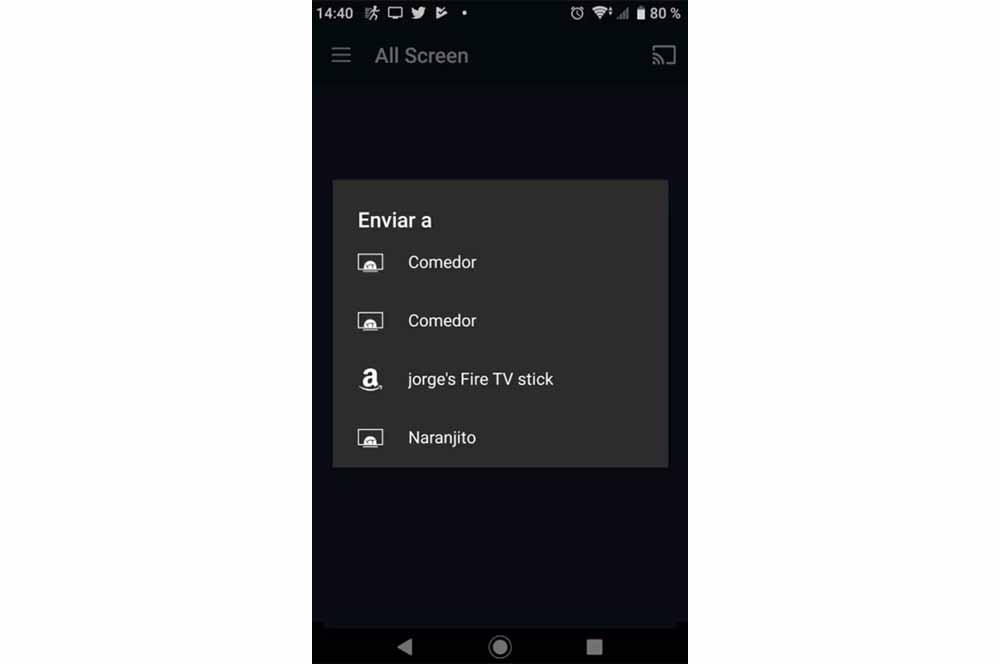
Ayrıca bizi acılık yoluna götürecek bir diğer sebep de şudur: Wi-Fi ağımız çok sıkışık . Başka bir deyişle, çok sayıda kablosuz ağa sahip bir binada yaşıyorsak, yönlendiricinizin doymuş bir radyo frekansı kanalı yayması muhtemeldir. Dolayısıyla bu bağlantılara sahip cihazların kullanımını zorlaştıracaktır. Bununla birlikte, ana sorunlardan biri olmayacağı konusunda sizi zaten uyarmıştık. Bu nedenle, bu hatayı telefonunuzdan gerçek bir baş ağrısına dönüşmeden ve sonsuza kadar pes etmeden çözebilmeniz için aşağıda size ana anahtarları vereceğiz.
nasıl düzeltilir
Eylem, cep telefonumuza dokunup paneli TV'ye göndermek, yani telefonu TV'ye koyuyormuşuz gibi basit. Bu hem hizmet eder diğerinde kopyalanan akıllı telefonun ekranını görün ve bu teknolojiyi destekleyen ve piyasada bulunanların çoğunluğunu oluşturan çeşitli uygulamaları başlatmak. Ancak işinize yaramazsa, denemeniz gereken ve size tek tek açıklayacağımız farklı yöntemler bunlar.
Bağlantıları kontrol edin
Bu yapmamız gereken ilk kontrol. İlk kontrolün bir parçası olması gereken bir şey, ancak vakaların büyük bir kısmı, gerçek şu ki başarısızlık cep telefonumuzdan içerik göndermeye çalışırken sadece mobil veri ağının etkinleştirildiğinin farkında değiliz. Bağlantı simgesinin görünmemesinin nedeni bu olacaktır. Wi-Fi simgesi yanlışlıkla kapatıldığından ve farkında olmadan veri ağının altında olduğumuz için olabilir.
Bu nedenle, cep telefonumuzun Wi-Fi ağına bağlı olduğundan ve doğru şekilde gezinebildiğimizden emin olmalıyız. O zaman aynı şeyi TV'de veya ikinci ekranda doğrulamalıyız, çünkü her iki cihaz da aynı ağa bağlı olmalı . Mümkünse, sorunun bu olabileceğini ekarte etmek için veri ve kablo arasındaki TV bağlantısını değiştirmeliyiz.
Bağlantı modunu değiştir
Sorunun şu anda olması mümkündür yönlendiricimiz tarafından kurulan bağlantı türü . Cihazlardan biri 2.4 GHz ağına bağlıyken diğeri 5 GHz ağına bağlıysa uyumluluk sorunları olabilir. Bu durumda hem mobil hem de harici cihazı aynı ağ standardına bağlı hale getirip tekrar içerik göndermeyi denemeliyiz. Bunu yapmak için, sadece aynı bağlantıyı aramamız ve Wi-Fi anahtarını her ikisinin ayarlarından koymamız gerekiyor.
Wi-Fi+ açıkken
Bu işlev etkinleştirilirse, ekran görüntüsü özelliği etkilenebilir. Kontrol etmek için ağ ayarlarına girip yazmamız gerekecek. Wi-Fi Artı arama kutusunda. Seçiciyi etkin bulursak, devre dışı bırakmak için tuşuna basıp tekrar denemeliyiz. Ancak, tüm telefonlarda bu teknoloji yoktur. Yani bu kadar yaygın bir hata olmayacaktır.

Uygulama önbelleğini temizle
Bu işlem, ilgili uygulamaların önbelleğini temizleyerek sorunu ortadan kaldırmaya çalışır. Dosyalarınızdan bazıları bozulmuş olabilir ve bağlanma yeteneğinizi olumsuz etkiliyor. Bunu yapmak için Ayarlar> Uygulamalar'a gitmemiz ve içeriği gönderemediğimiz uygulamayı seçmemiz gerekecek. Ardından 'Verileri ve önbelleği temizle'ye tıklıyoruz, cep telefonunu yeniden başlatıp tekrar deneyin.
Tüm ayarları ve cihazları sıfırlayın
Bu çözüm, bağlantıya dahil olan tüm cihazları yeniden başlatmayı içerir, böylece hepsinde bağlantı yeniden kuruluyor ve fonksiyon kurtarılabilir. Bu nedenle, aşağıdakileri yapmalıyız:
- Yönlendiriciyi evimizde yeniden başlatın.
- İçeriği mobilden TV'ye kablosuz olarak iletmek istediğimiz uygulamayı kapatın.
- Akıllı telefon ağ ayarlarını sıfırlayın: Ayarlar > Sistem > Sıfırla/Sıfırla seçenekleri > Ağı sıfırla ayarlar veya Ağ ayarlarını sıfırla . Ancak, Ayarlar > Bağlantılar içinde de olabilir. Ayrıca, herhangi bir veri kaybetmeyeceğimizi, ancak Wi-Fi ağımıza yeniden bağlanmamız gerekeceğini bilmemiz önemlidir.
Chromecast'te hata
En yaygın başarısızlıklardan bir diğeri, chromecast televizyonun kendisine bağladığımızı. Ve bazen ne kadar her türlü içeriği iletmeye çalışsak da sürekli hata verdiği için bunu başarmak imkansızdır.

Başlangıç olarak, aynı Wi-Fi ağında olmaları gerektiği konusunda net olmalıyız, aksi takdirde TV'de sahip olduğumuz aksesuara istediğimizi gönderemeyeceğiz. Ek olarak, uygulamanın kendisi, önceki durumda olduğu gibi, telefonun içeriğini iletme seçeneğine sahip olmalıdır.
Ancak Chromecast'teki sorunu çözmenin en etkili çözümü onu yeniden başlatmaktır. Arızaların çoğu, cihazı kapatıp bir sonraki saniye açarak çözülecektir. Yani televizyonun arkasına geçiyorsun, mikro USB güç kablosunu çıkarın ve birkaç saniye sonra fişe takın. Bu sayede Google aksesuarı yeniden başlatılacak ve bize tekrar bağlantı hatası vermeden doğru şekilde Wi-Fi'ye bağlanacaktır. Tabii bu işlemin birkaç dakikadan fazla sürmemesi gerektiğini unutmayın. Kablosuz ağa girmekte zorlanıyorsanız, daha iyi bir sinyal alabilmesi için yönlendiriciyi bu cihaza yaklaştırmayı denemelisiniz.